操作步骤:
查询linux版本信息
[sysadm@ZYRJKF ~]$ cat /proc/version
Linux version 2.6.32-431.29.2.el6.x86_64 (mockbuild@x86-026.build.eng.bos.redhat.com) (gcc version 4.4.7 20120313 (Red Hat 4.4.7-4) (GCC) ) #1 SMP Sun Jul 27 15:55:46 EDT 2014
linux服务端:
1:查看/etc/inittab 默认模式是否是5,默认为5
2:查看是否安装gdm包,默认安装
3:配置gdm文件
4:关闭防火墙
5:重启服务器
6:查看177端口是否存在
windows客户端:
7:windows客户端Xbrowser连接
1:查看/etc/inittab 默认模式是否是5,默认为5
如果是id:5:initdefault: 就不用修改了。
2:查看是否安装gdm包,默认安装
默认安装gdm包,我的系统显示是64位的包,如果是32位系统,则显示32位包。
3:配置gdm文件
[root@node2 ~]# cat /etc/gdm/custom.conf
# GDM configuration storage
[daemon]
[security]
AllowRoot=true
AllowRemoteRoot=true
[xdmcp]
Enable=1
Port=177
[greeter]
[chooser]
[debug]
[root@node2 ~]#
AllowRemoteRoot=true 允许root用户登录
Enable=1 开启xdmcp服务
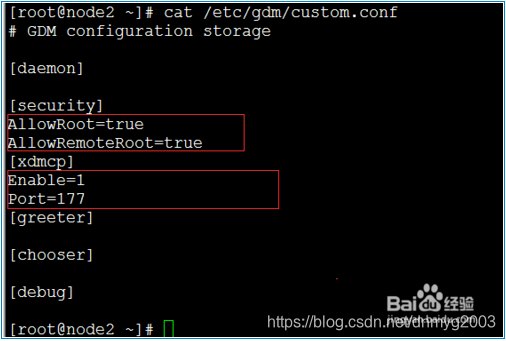
4:关闭防火墙
chkconfig iptables off
chkconfig ip6tables off
service iptables stop
service ip6tables stop
5:重启服务器
reboot
6:查看177端口是否存在
[root@node2 ~]# lsof -i :177
COMMAND PID USER FD TYPE DEVICE SIZE/OFF NODE NAME
gdm-binar 3654 root 7u IPv4 26600 0t0 UDP *:xdmcp
7:windows客户端Xbrowser连接
如果连接过程中报错,可能是因为xmanager版本问题。可以考虑换一个。我刚开始也是使用xmanager4 ,报错如下图。换成xmanager5之后连接正常了。
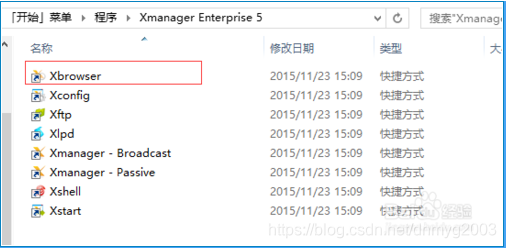
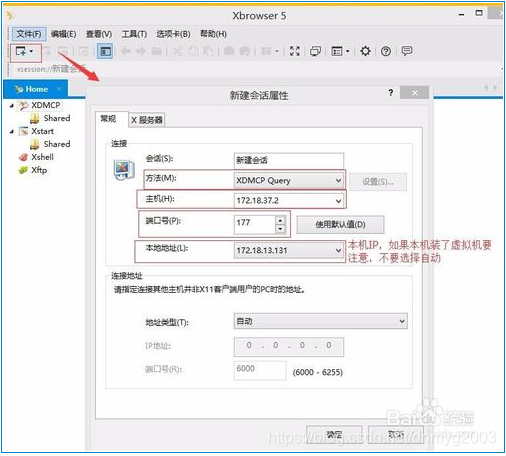

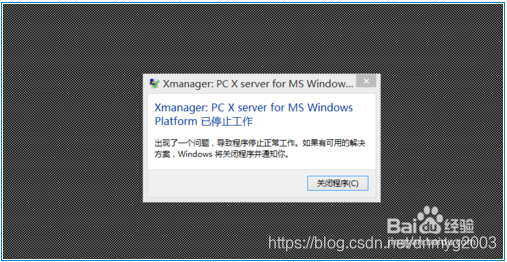
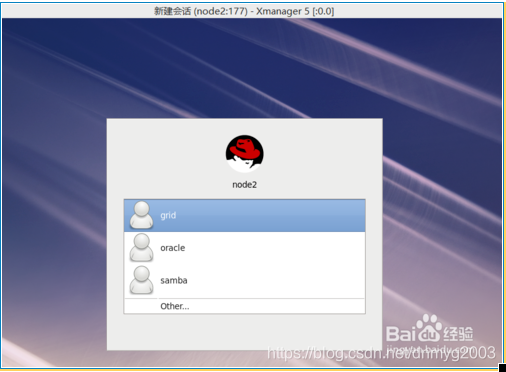




 本文详细介绍如何在Linux服务器上配置远程图形桌面环境,并通过Windows客户端进行连接。具体步骤包括设置默认运行级别、安装和配置gdm服务、关闭防火墙等。
本文详细介绍如何在Linux服务器上配置远程图形桌面环境,并通过Windows客户端进行连接。具体步骤包括设置默认运行级别、安装和配置gdm服务、关闭防火墙等。
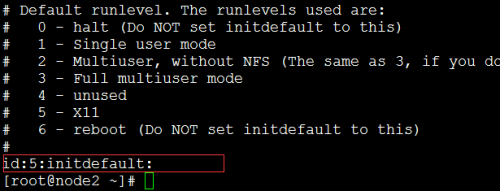
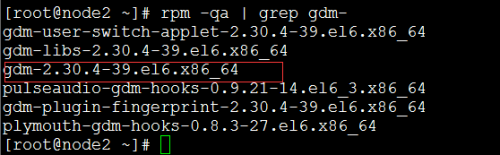
















 1万+
1万+

 被折叠的 条评论
为什么被折叠?
被折叠的 条评论
为什么被折叠?








